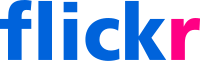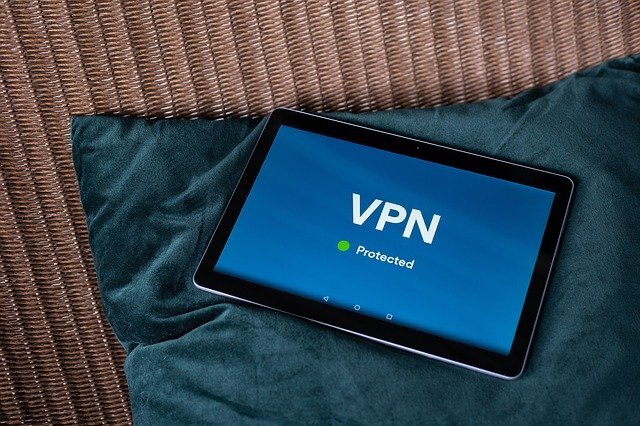本サービス内ではアフィリエイト広告を利用しています
店舗や施設の営業状況やサービス内容が変更となっている場合がありますので、各店舗・施設の最新の公式情報をご確認ください。
マックは都市部を中心にWi-Fi導入店舗を拡大中
近年のウェブサイトやアプリはデザイン性に優れていて凝ったものが多く、4Gで閲覧をしていると意外と転送量を使用してしまいます。またやや動きに重たさを感じることもあります。そのためWi-Fiは自宅での利用はもちろん、外出先でも使えるととても便利です。
最近はカフェやコンビニ、百貨店のほとんどでWi-Fiが利用できるようになってきています。駅周辺や国道沿いの至る所で目にするマックも例外ではありません。
また全店舗ではありませんが、都市部のマックのほとんどでWi-Fiが利用可能となっています。今回はマックでのWi-Fiの使い方や、セキュリティ、使用感について紹介していきます。
公式HPからフリーWi‐Fi提供店舗を検索できる
まず頻繁に訪れるマックやこれから行こうとしているマックの店舗でWi-Fiが利用できるか確認したい時ですが、マックの公式ホームページ上で検索できるようになっています。
トップページの「お店・サービス」というタブをクリックするとサービスの条件別に店舗検索ができます。利用しているスマートフォンやパソコンなどの端末で位置情報を取得できる設定となっていれば、現在地周辺のマックが初期に表示されています。
取得できなくても、地名や駅名を入力すれば周辺のマックを検索できるのでご安心ください。Wi-Fi利用可能なマックを検索する場合は、左側の絞り込み検索欄で「FREE WiFi」を選択すると地図の中に可能な店舗がマックのMマークで表示されます。
事前に利用可否を確認しておけば、マックに行ってからWi-Fiが使えなかったということにならず、安心です。
青いステッカーが目印
マックのホームページで検索してあらかじめ確認していればWi-Fiが利用できると思って問題ないのですが、マックは非常に店舗数が多いです。新宿などの都心ですとマックで待ち合わせる場合も、店舗名をしっかり把握しておかないと間違える程です。
Wi-Fi利用可能の店舗を検索して店に着いたとしても、実は目的とは異なる店舗に入っていたということにもなりかねません。そのため店に着いた際も実際にWi-Fiが使える店舗かどうかを確認しておきたいものです。
その際に見ていただきたいのがWi-Fiのマークです。上記画像のような青色で、マックのポテトの容器が描かれて電波を発しているものが、マックのWi-Fi利用可能店舗のマークです。
ほとんどのマックは常に賑わっていて中々店員さんにWi-Fi利用について確認するタイミングもないですが、このマークがあると自分で確認することができます。
マックのWi-Fiの接続方法と使い方
それではマックのWi-Fiの使い方について紹介していきます。まず大前提としてWi-Fiへ接続するにはマックの会員登録が必要となります。なおマックは会員登録は無料です。
さらにマックのアプリをインストールしてログインしておくとクーポン利用や、レジに並ばず注文できるモバイルオーダーの利用、楽天やdポイントの付与ができるので損はありません。なお事前に登録していなくてもWi-Fiへの接続時に登録画面が出てくるので、その際に操作できます。
iPhoneの場合
iPhoneの場合の使い方ですが、まず通常のWi-Fiを接続する際の操作同様、Wi-Fi機能をオンにします。「00_MCD-FREE-WIFI」を選択し、「Safari」等のブラウザを起動します。
ブラウザを起動するとマックのログインと会員登録の画面が表示されます。こちらで会員登録できます。すでに登録済みの場合はログインをします。なおiPhoneは「00_MCD-FREE-WIFI」をタップすると自動的にマックの画面に遷移する場合があります。
Androidの場合
Androidの使い方も同様に、Wi-Fi機能をオンにします。「00_MCD-FREE-WIFI」を選択し、「Google Chrome」等のブラウザを起動します。マックのログインと会員登録の画面が表示されますので、こちらで会員登録をします。すでに登録済みの場合はログインをします。
ログインできたら同時に接続されます。マックの会員登録は、FacebookやTwitterの情報で簡単に行うことも可能です。
1回の利用可能時間は60分間
カフェや飲食店、交通機関などで利用できるWi-Fiには利用できる制限時間が設定されている場合があります。マックのWi-Fiも同様で、1回の接続可能時間が60分に設定されています。
切断前に特に何か表示されるわけではないので、急にインターネットへのアクセスがエラーとなります。何か保存が必要な作業などをしている場合はエラー画面となりデータが消えてしまう可能性もあるのでご注意ください。
またWi-Fiサービスによっては1日の接続回数が制限されていることがありますが、マックのWi-Fiに回数の制限はありません。ただし再接続までは10分待つ必要があるのでマックのWi-Fiの使い方としてご注意ください。
マックのWi-Fiは一回の接続時間こそ長くはなく、再接続の手間がありはしますが、何度も接続できるという点でWi-Fiの中では良いサービスです。食事を済ませに来ているだけであれば60分で十分事足ります。
マック のWi-Fiの速度は?
マックでせっかくWi-Fi接続してネットにアクセスできたとしても、重たすぎて接続エラーになってしまうのであれば、通常の4Gなどを利用した方が快適ということになってしまいます。実際のマックのWi-Fi速度について紹介します。
比較的速い
マックのWi-Fiの速度は全く利用するに値しないほど遅いということはありません。動画なども楽しめる程度です。時間帯や混雑状況、場所によって結果には差が出てきますが、平均的と言って問題ない範囲です。
混雑状況や通信環境により通信速度が低下することも
Wi-Fiに接続できない、あるいは接続できているのに速度が遅いという場合に考えられる原因の一つが混雑状況です。マックのWi-Fiに接続しているお客さんが多いとそれだけ回線も混雑し、速度が遅くなったりエラーになりやすいです。
みんなで利用する共有の回線なのでそれぞれが譲り合って利用することが求められます。動画の視聴やデータのやりとりなどは必要最低限に留めて接続エラーを起こりにくくする必要があります。
客席によって接続エラーになるので注意
マックのWi-Fiにかかわらず言えることですが、Wi-FiにはWi-Fi用の電波を飛ばす機器が存在しています。物理的にこの機器から距離が遠いほど接続しづらく、速度も安定せず接続エラーになることが考えられます。
また近くであっても何らかの電波を遮断してしまうような場所の席に座ってしまった場合もエラーとなります。
マックなどのお店に何度か通ってWi-Fiに接続していると繋がりやすい席、繋がりにくい席がわかってきますが、初めての場合や混雑時は思い通りの席に座れないことはあらかじめ心得ておきましょう。
運よくマックの店舗内でWi-Fiの機器が確認できたのであれば、その周辺に座れば接続状況が良い可能性は高いです。
マックのWi-Fiのセキュリティは?
マックでWi-Fiが使えるのは便利で嬉しいことですが、気になるのはセキュリティです。ネットワークの世界では通信を傍受されて情報を盗み取られるという事象が発生する可能性があるので注意しておきたい点です。
マックのWi-Fi通信は暗号化されていない
さてマックのWi-Fi通信ですが、残念ながら暗号化されていません。接続するWi-Fiが暗号化されているかされていないかを見分ける方法ですが、表示されたWi-Fi名の横に鍵のマークが表示されているかいないかとなります。
VPNを使って通信を暗号化
セキュリティを強化する方法の一つとしてVPNという接続方法があります。VPNは情報を盗聴・改ざんされにくい専用の通信経路を確保してその中で通信する方法です。
ただしこの接続方法は接続元、接続先の両方で通信の正統性を確かめるため、双方の端末や機器への設定が必要になるという手間とコストがかかります。
また接続先がVPNに対応していない場合はセキュリティ上の有効な手段とはなりありません。なお企業では社内の情報にアクセスする際にVPNの利用が必須となるように設定されていることが多いです。
セキュリティを強化する際には非常に有効な手段ではありますが、導入にはハードルがあるため、VPNを義務づけられている場合は利用をし、暗号化されていない状態でアクセスすると危険な操作は行わないというように決めておくことをおすすめします。
個人情報やパスワードを入力するページは避ける
暗号化がされていないと、ユーザー名やパスワードを入力してログインした際にそのログイン情報が盗み取られてしまう可能性があります。
そのためマックのWi-Fiの使い方として、ログイン情報が必要となるSNSなどのサイト閲覧や、個人情報を入力する必要のある会員登録、カード情報を入力して決済をするような操作を行うことは避けましょう。
マックのWi-Fiを使用する時は会員登録が必要
マックのWi-Fiは会員登録こそ必要になりますが、一度登録してしまえば次にWi-Fiを利用する時はそこまで手間になりません。またマックのアプリでクーポンなどのお得なサービスも利用できます。
マックでWi-Fiを利用する際は今回紹介した使い方やセキュリティ事項を頭に入れたうえで利用していただければ幸いです。
![jouer[ジュエ] jouer[ジュエ]](https://cdn.jouer-style.jp/images/production/sites/logos/000/000/001/original.png?1592368978)